Anleitung: WordPress Multi-Site mit verschiedenen Domains
Mit WordPress Multi-Site kann jeder ein Webseiten-/ Blog-Netzwerk erstellen.
Im Prinzip installierst Du einmal WordPress unter domain1, aktivierst in der wp-config.php die Multi-Site-Funktion und kannst unendlich viele (Unter-) Blogs erstellen, die alle wie eine eigenständige WordPress-Installation arbeiten. Für Webseiten in Unterordner, d.h. domain1/blog1/ und domain1/blog2/ (Namen kannst Du frei vergeben), braucht man nichts extern konfigurieren und für Subdomains, d.h. blog. domain1 und blog2.domain1, bedarf es noch der Konfiguration einer Wildcard beim Domain-Registrar. Es funktioniert auch mit eigenständigen Domains und ich zeige hier wie!
Vorteil bzw. das Interessante bei WordPress Multi-Site ist, dass man nur eine WordPress-Instanz mit Updates pflegen muss und eine Unzahl an Webseiten betreiben kann. Jedes Blog ist unabhängig in Sachen Einstellungen, Plugins und Benutzern. >Über den Administratoren der Blogs gibt es noch den Network-Adin (früher Superadmin), der in allen Instanzen uneingeschränkte Rechte hat. Sonst ändert sich nicht viel.
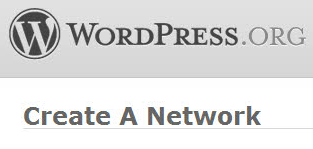 Was wäre aber, denn man nicht nur Unteroder und Subdomains nutzen könnte, sondern WordPress Multi-Site mit verschiedenen Domains betreiben könnte?
Was wäre aber, denn man nicht nur Unteroder und Subdomains nutzen könnte, sondern WordPress Multi-Site mit verschiedenen Domains betreiben könnte?
D.h. eine einzige WordPress-Installation für domain1, domain2, domain3, domain4… nutzen könnte. Webseiten wären in Nullkommanix erstellt und bräuchten später keinen zusätzlichen Aufwand bzgl. keine gesonderte Pflege.
Und was wäre, wenn das Ganze Webseiten-Netzwerk 5 € / Monat kostet plus die jeweils einmalig im Jahr anfallenden Kosten für die Domains? Ich finde das wäre ziemlich cool! Deshalb habe ich das 5 € Sommer-Spezial von All inkl genommen und für Euch den Test gemacht.
Erste Schritte
Zunächst habe ich bei All inkl für einen 5 € / Monat einen Privat Tarif bestellt (die ersten 6 Monate sind aktuell kostenlos).
Dann habe ich bei meinem Domain-Registrar meine inaktiven Domains ensprechend eingestellt, dass alle auf den All inkl. Server bzw. die IP-Adresse des Servers mit 85.13.146.76 zeigen (Vorsicht IP kann unterschiedlich sein).
Danach habe ich die gleichen Domains noch bei All ink. angelegt und jeweils das Hauptverzeichnis/ den Root-Ordner als Ziel für alle Domains angegeben.
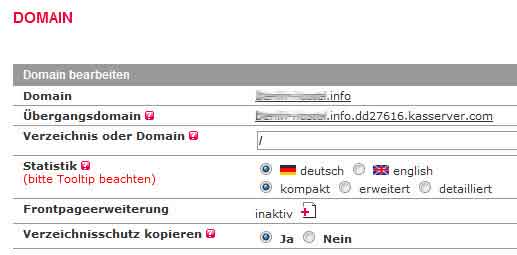
Nun eine Datenbank bei All inkl. angelegt, die WordPress-Dateien via FTP in das Hauptverzeichnis hoch geladen und WordPress einmal unter einer Domain wie gewöhnlich installiert.
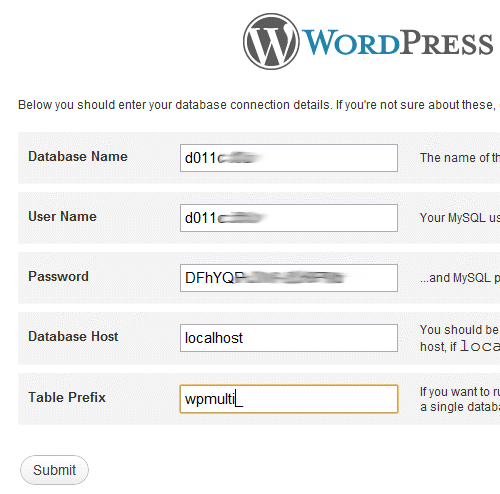
Konfiguration von WordPress Multi-Site
Kurzinfo vorab, weitere Infos zu diesem Schritt findest Du unter WordPress Multi-Site – Create a Network.
Machen wir weiter. Nun in die wp-config.php folgendes ergänzen
define(‚WP_ALLOW_MULTISITE‘, true);
Danach wieder ins WordPress Backend und nach einem Refresh des Browsers findest Du unter Tools > Network Setup.
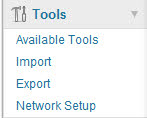
Hier nun Blognetzwerk / Network Setup auswählen und dabei Unterordner wählen , so dass später auf den jeweiligen Ordner WordPress mit verschiedenen Domains mappen können.
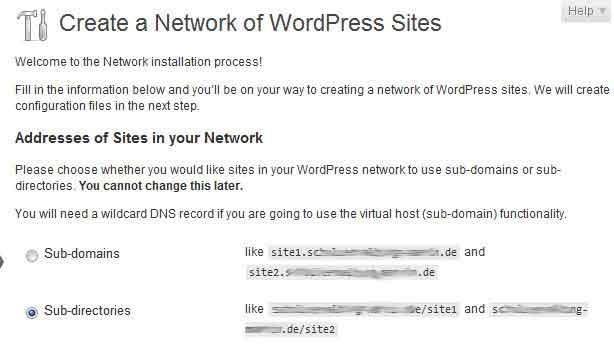
Nun noch die erklärten 3 Schritte ausführern (blogs.dir anlegen, Code in die .htaccess-Datei und in wp-config.php einfügen).
Als nächstes neu einloggen und danach rechts oben im Benutzernamen auf die Ansicht des Network-Admins wechseln. Die Sidebar ändert sich nun gravierend.
Logischerweise als nächstes auf „add new“ unter Sites gehen und das erste Multi-Site Blog anlegen (!= Multi-Site Domain).
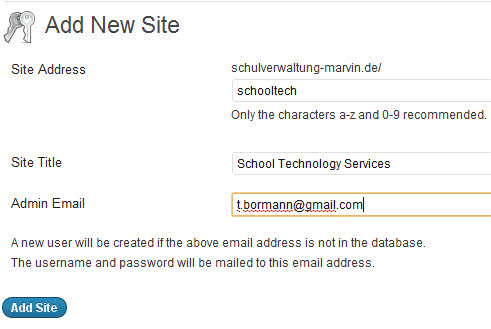
Unter All Sites kann man nun den Ordner sehen, aber bislang ist sie nur als Unterordner erreichbar (= domain/schooltech/
Ein WordPress mit verschiedenen Domains einrichten
Um die Unterordner nun auf verschiedene Domains „mappen zu können brauchen wir das Plugin WordPress MU Domain Mapping. Die Installation wird folgender Maßen erledigt.
Den Ordner „wordpress-mu-domain-mapping“ unter Plugin kopieren
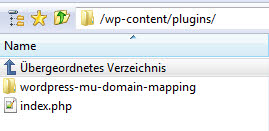
und die Datei sunrise.php unter wp-content verschieben.

Als nächstes in der wp-config.php die sunrise-Datei aktivieren bzw. diese Zeile ergänzen
define( ‚SUNRISE‘, ‚on‘ );
Nun unter Plugins das Domain-Netzwerk bzw. das Plugin aktivieren.
Dann via Stettings > Domain Mapping die Server IP Adresse eingeben und speichern.
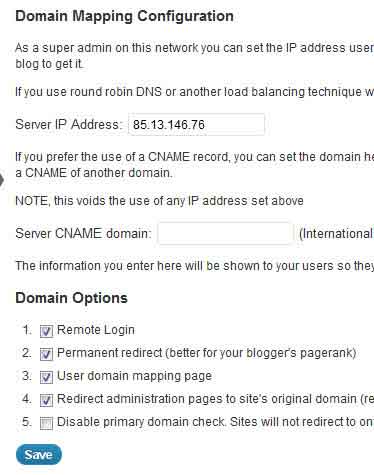
Domain mit WordPress Mulit-Site verbinden
Wir hatten zuvor eine WordPress Multi-Site erstellt. Nun verbinden wir den Ordner mit einer Domain, so dass der Blog domain1/blog1 über domain2 erreichbar ist. Um verschiedenen Domains zu mappen musst Du immer wieder ein Blog erstellen und dann das folgende tun.
Wieder neu einloggen, in den Network-Admin-Modus wechseln und unter „All Sites“ beim ersten Unterblog ins Dashboard gehen.
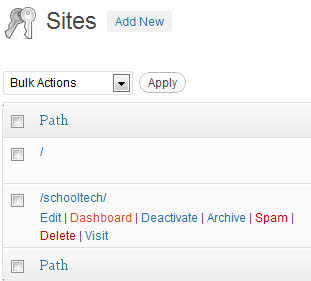
(Hinweis: Domain mappen geht aktuell nur, wenn man im jeweiligen Unterblog ist!)
Also im Unterblog nun das WordPress Multi-Site Unterblog auf eine Domain mappen. Wichtig ist bei Eingabe diese als primär zu setzen.
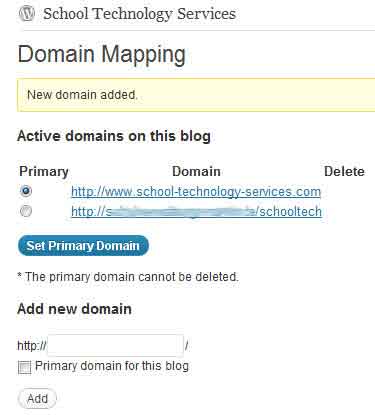
Weitere Domains verbinden
Ich wiederhole noch einmal, um weitere Domains an diese WordPress-Installation zu binden einfach als Network-Admin weitere Blog erstellen und im Dashboard des jeweiligen Blogs diese an eine Domain binden / mappen. Auf diese Art und Weise kann man eine Unzahl an Webseiten betreiben ohne Stress.
Besonderheit WordPress Plugins
Ich zitiere einfach mal den Text aus Create a Network:
WordPress Plugins now have additional flexibility, depending upon their implementation across the network.
Site Specific Plugins: WordPress Plugins to be activated or deactivated by an individual blog owner are stored in the plugins directory. You need to enable the Plugins page for individual site administrators from the Network Admin’s Settings -> Network Settings menu. Specific site administrators can then toggle optional plugin activation.
Network Plugins: WordPress Plugins that are also stored in the plugins directory can be activated across the entire network by the super admin. Once ‚Network Activated‘ plugins will become active in all sites. ‚Network Activated‘ plugins will hide their activate/deactivate menu options to individual site administrators. Only super admin can deactivate a ‚Network Activated‘ plugin on a site by site basis.
Must-Use Plugins: Plugins to be used by all sites on the entire network may also be installed in the mu-plugins directory as single files, or a file to include a subfolder. Any files within a folder will not be read. These files are not activated or deactivated; if they exist, they are used.
[Quellen: WordPress Multisite Domain Mapping und WordPress 3.0: Multisite Domain Mapping Tutorial]
